
Okul’da ödevler ve aktivitelerle ilgili sorunlar
Ödevler ile ilgili sorun yaşıyorsanız veya uygulama aktivitelerini Okul uygulamasında  göremiyorsanız bu önerileri deneyin.
göremiyorsanız bu önerileri deneyin.
Bir ödevi yayınlamakta sorun yaşıyorsanız şunları unutmayın:
Ödevler en fazla 20 aktivite içerebilir.
Ödevler 2 gigabayttan (GB) büyük bir dosya içeremez.
İçerikleri herhangi bir aygıttan öğrencilerinize atamak istiyorsanız, ilerleme bildirme uygulamaları için iPad’inizde Uygulama Aktivitelerini Eşzamanla seçeneğinin işaretlendiğinden emin olun (Ayarlar
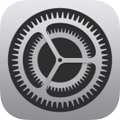 > Sınıf İlerleme Durumu’na gidin ve Uygulama Aktivitelerini Eşzamanla’ya dokunun). Uygulama Aktivitelerini Eşzamanla seçiliyken aktiviteleri görüntülediğinizde Okul, aktiviteleri iCloud’a kaydeder. Böylece bu aktiviteleri Apple Hesabı’nızda oturum açtığınız herhangi bir aygıttan öğrencilere kolayca gönderebilirsiniz. Aygıtınızın değiştirilmesi veya onarılması gerekiyorsa uygulama aktivitelerini eşzamanlayarak aktivitelere başka bir aygıttan erişmeye devam edebilirsiniz.
> Sınıf İlerleme Durumu’na gidin ve Uygulama Aktivitelerini Eşzamanla’ya dokunun). Uygulama Aktivitelerini Eşzamanla seçiliyken aktiviteleri görüntülediğinizde Okul, aktiviteleri iCloud’a kaydeder. Böylece bu aktiviteleri Apple Hesabı’nızda oturum açtığınız herhangi bir aygıttan öğrencilere kolayca gönderebilirsiniz. Aygıtınızın değiştirilmesi veya onarılması gerekiyorsa uygulama aktivitelerini eşzamanlayarak aktivitelere başka bir aygıttan erişmeye devam edebilirsiniz.İlerleme bildiren bazı uygulamalarda Okul aktiviteleri olarak sunulan içeriği görmek için, dahil etmek istediğiniz içeriği gözden geçirmeniz gerekebilir. Bunun için uygulamayı iPad’inizde açıp çalıştırın ve ardından uygulamadaki içeriği keşfedin. İçerik, keşfettikçe Okul aktivitelerinde kullanılabilir hale gelir.
Okul’da bir ödev kilitlenemiyor veya yayınlanamıyorsa
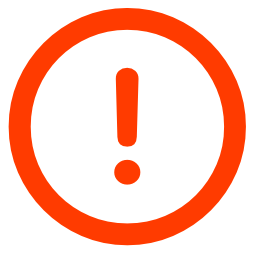 şunlardan birini yapın:
şunlardan birini yapın:Okul’da bir ödev kilitlenemiyorsa ödevi basılı tutun ve tekrar denemek için Kilitle’ye veya iptal etmek için Kilidi Aç’a dokunun.
Okul bir ödevi yayınlayamıyorsa:
Sorunun geçici olup olmadığını belirleyin (örneğin, internet bağlantısı) ve daha sonra tekrar deneyin.
Ödeve basılı tutun, sonra ödevi silmek için Sil'e dokunun.
Not: Bir ödevin neden yayınlanamadığını biliyorsanız (örneğin, eklenen bir aktiviteyle ilgili bir sorun varsa) ödevi kopyalayabilir, yeni ödevi yayınlayabilir, ardından geri dönüp ilk ödevi silebilirsiniz.
İçeriği güncellemek ve kenar çubuğunun alt kısmında en güncel durumu görüntülemek için Okul kenar çubuğu üzerindeki Son Kullanılan Aktivite, Arşiv veya sınıf görünümleri üzerinde aşağı kaydırın.
Bir süreli uygulama aktivitesi için ilerleme durumu verilerini göremiyorsanız şunları doğrulayın:
Okulunuzun, Apple Okul Yönetimi içinde Öğrenci İlerleme Durumu özelliğini açmış olduğunu.
Öğrencinizin süreli uygulama aktivitesiyle ilgili uygulamayı, Okul’daki bir ödevin içinden açtığını.
Uygulamanın aktif durumda (pencere ön planda) olduğunu. Uygulama on dakikadan uzun bir süre boyunca aktif olmazsa öğrencinizin uygulamayı Okul’daki ödevin içinden yeniden açması gerekir.
Okul, bir öğrenci uygulamayı daha uzun süre kullansa bile, ilerleme durumunu yalnızca belirttiğiniz süre için bildirir.
Okul 3.1 veya önceki sürümlerde oluşturulmuş bir ödevi kopyaladığınızda Okul, orijinal içeriği kullanarak bir kopya oluşturur ve düzenleme görünümünü açar, böylece yeni ödevi güncelleyip gönderebilirsiniz. Okul, dosya paylaşım ayarlarına göre dosya aktivitelerini kopyalar:
"Öğrenciler aynı dosya üzerinde birlikte çalışır" seçeneği için Okul, yeni ödevde ortak bir dosya aktivitesi olarak dosyayı ekler.
"Yalnızca siz değişiklik yapabilirsiniz" seçeneği için Okul, dosyayı yeni ödev talimatlarına ekler.
"Her öğrenci kendi dosyasını düzenleyebilir" seçeneği için Okul, aşağıdakilerden birini yapar:
Dosyayı yeni ödev talimatlarına ekler.
Dosyayı ortak dosya yeni ödevde bir aktivite olarak ekler (iWork dosyaları).
Dosyayı yeni bir taslağa dönüştürür değerlendirme (PDF, Google Docs, Google Sheets, Google Slides ve resim dosyaları).